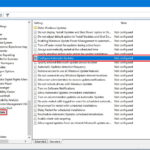Cara record layar iphone – Merekam layar iPhone kini semakin mudah, baik dengan fitur bawaan maupun aplikasi tambahan. Anda bisa merekam tutorial, gameplay, atau momen penting di layar iPhone Anda dengan kualitas yang baik.
Tak perlu khawatir jika Anda belum tahu cara merekam layar iPhone, karena artikel ini akan memandu Anda langkah demi langkah, mulai dari penggunaan fitur bawaan hingga aplikasi tambahan yang populer.
Cara Record Layar iPhone Tanpa Aplikasi Tambahan
Merekam layar iPhone bisa dilakukan dengan mudah tanpa harus menginstal aplikasi tambahan. Fitur bawaan iOS sudah dilengkapi dengan perekam layar yang memungkinkan Anda untuk merekam aktivitas layar iPhone, termasuk suara, dan menyimpannya dalam format video.
Cara Merekam Layar iPhone
Berikut langkah-langkah merekam layar iPhone dengan fitur bawaan:
- Buka Pusat Kontrol iPhone Anda.
- Cari ikon Rekam Layar yang berbentuk lingkaran putih dengan lingkaran hitam di tengahnya.
- Tekan dan tahan ikon Rekam Layar, lalu pilih Mulai Perekaman.
- Jika ingin merekam dengan suara, ketuk ikon Mikrofon di sebelah ikon Rekam Layar.
- Untuk menghentikan perekaman, ketuk ikon Rekam Layar di bagian atas layar.
- Video rekaman akan disimpan di aplikasi Foto.
Perbandingan Rekam Layar dengan dan Tanpa Suara
| Fitur | Rekam Layar dengan Suara | Rekam Layar Tanpa Suara |
|---|---|---|
| Suara | Termasuk | Tidak termasuk |
| Kegunaan | Cocok untuk tutorial, presentasi, atau merekam gameplay dengan narasi | Cocok untuk merekam video tanpa suara, seperti tutorial bisu atau merekam aktivitas layar tanpa suara |
| Kualitas Suara | Tergantung pada kualitas mikrofon iPhone | Tidak ada suara |
Cara Record Layar iPhone Dengan Aplikasi Tambahan
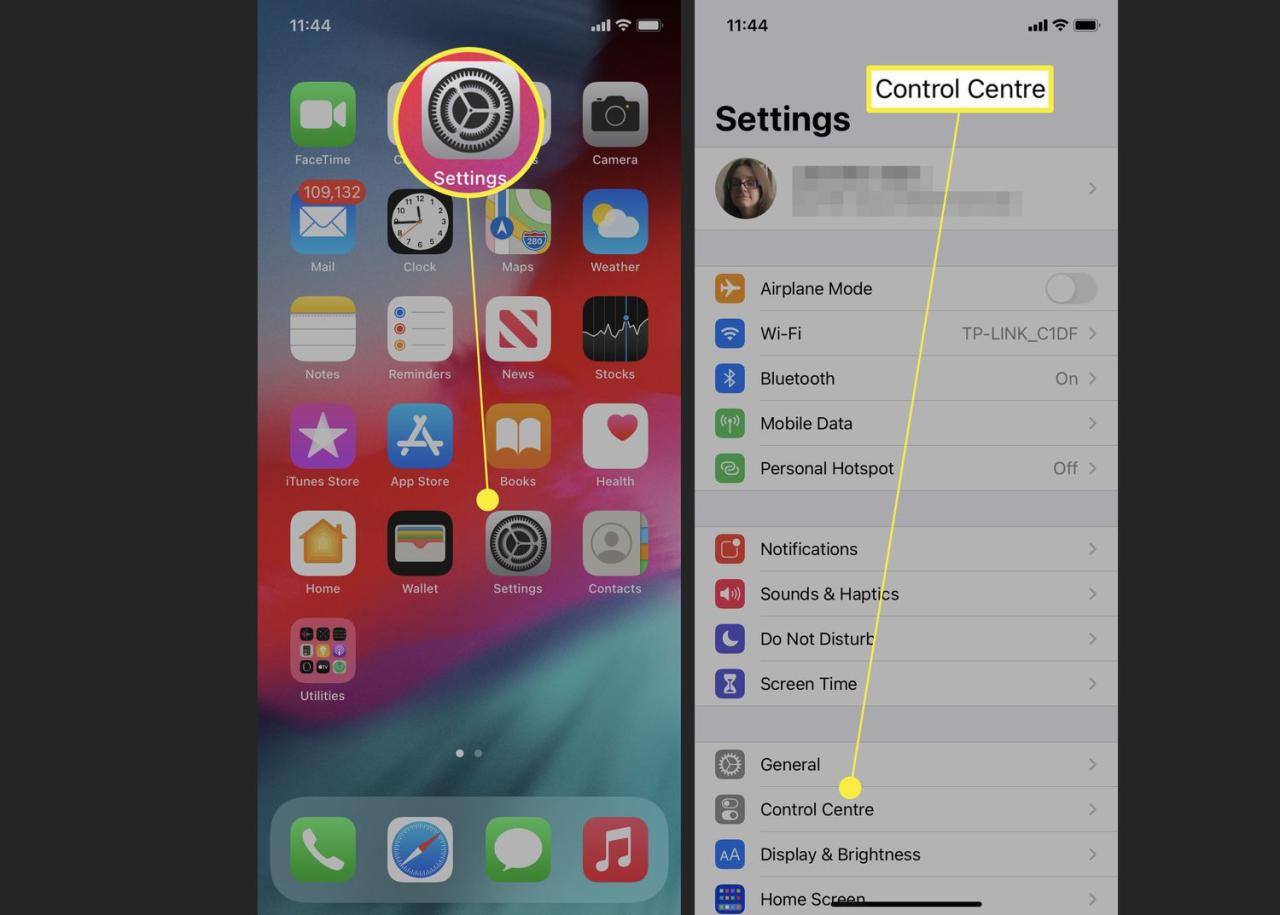
Selain fitur bawaan, Anda juga dapat menggunakan aplikasi tambahan untuk merekam layar iPhone. Aplikasi-aplikasi ini biasanya menawarkan fitur-fitur tambahan seperti kemampuan untuk mengedit video, menambahkan teks, dan membagikan video dengan mudah.
Aplikasi Populer Untuk Merekam Layar iPhone
Beberapa aplikasi populer untuk merekam layar iPhone meliputi:
- Record it! Aplikasi ini menawarkan fitur dasar untuk merekam layar dengan kualitas video yang baik. Anda juga dapat menambahkan audio dari mikrofon iPhone ke dalam rekaman.
- Screen Recorder Aplikasi ini menyediakan fitur untuk merekam layar dengan berbagai pengaturan kualitas video dan audio. Anda juga dapat menambahkan teks dan gambar ke dalam video.
- DU Recorder Aplikasi ini menawarkan berbagai fitur untuk merekam layar, termasuk kemampuan untuk merekam video dengan resolusi tinggi, menambahkan efek khusus, dan membagikan video dengan mudah.
Contoh Penggunaan Aplikasi Untuk Merekam Layar iPhone
Sebagai contoh, jika Anda ingin merekam tutorial singkat tentang cara menggunakan aplikasi tertentu, Anda dapat menggunakan aplikasi Record it! untuk merekam layar iPhone Anda. Anda dapat memilih kualitas video dan audio yang diinginkan, lalu mulai merekam. Setelah selesai, Anda dapat menyimpan video dan membagikannya dengan mudah.
Fitur Tambahan Saat Merekam Layar iPhone
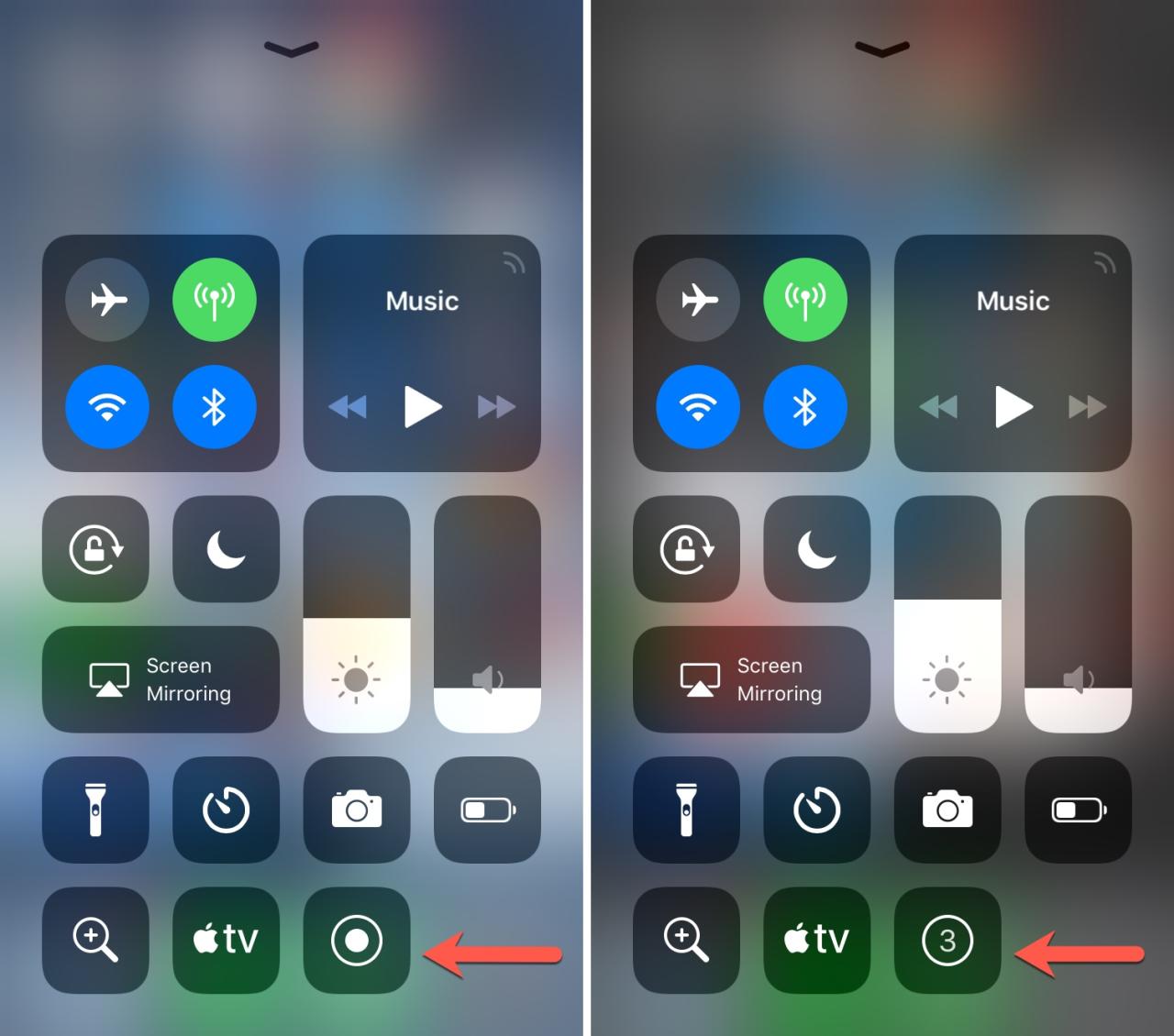
Selain kemampuan dasar merekam layar, iPhone menawarkan fitur tambahan yang dapat meningkatkan kualitas dan kegunaan rekaman Anda. Fitur-fitur ini memungkinkan Anda untuk menambahkan elemen interaktif dan informasi tambahan ke rekaman layar, membuatnya lebih menarik dan informatif.
Menambahkan Suara
Fitur ini memungkinkan Anda untuk merekam suara Anda bersamaan dengan rekaman layar. Ini sangat berguna untuk tutorial, presentasi, atau ketika Anda ingin memberikan penjelasan tambahan selama rekaman. Untuk mengaktifkan fitur ini, cukup aktifkan tombol mikrofon di panel kontrol perekaman layar.
- Tekan tombol mikrofon untuk mengaktifkan atau menonaktifkan perekaman suara.
- Saat mikrofon diaktifkan, suara Anda akan direkam bersamaan dengan rekaman layar.
- Anda dapat menyesuaikan volume mikrofon di pengaturan perangkat Anda.
Menambahkan Teks
Fitur ini memungkinkan Anda untuk menambahkan teks ke rekaman layar, seperti judul, keterangan, atau catatan penting. Teks dapat ditambahkan dengan menggunakan aplikasi pihak ketiga atau melalui fitur bawaan iPhone.
- Beberapa aplikasi perekaman layar pihak ketiga menawarkan fitur teks yang memungkinkan Anda untuk menambahkan teks selama rekaman.
- Anda juga dapat menambahkan teks setelah merekam dengan menggunakan aplikasi pengeditan video.
- Fitur teks ini memungkinkan Anda untuk membuat rekaman layar yang lebih informatif dan mudah dipahami.
Menambahkan Efek, Cara record layar iphone
Fitur ini memungkinkan Anda untuk menambahkan efek visual ke rekaman layar, seperti animasi, transisi, atau filter. Fitur ini dapat digunakan untuk meningkatkan daya tarik visual rekaman layar dan membuatnya lebih menarik.
- Beberapa aplikasi perekaman layar pihak ketiga menawarkan berbagai efek visual yang dapat Anda gunakan.
- Anda juga dapat menambahkan efek setelah merekam dengan menggunakan aplikasi pengeditan video.
- Efek visual dapat digunakan untuk membuat rekaman layar yang lebih menarik dan profesional.
Tips dan Trik Merekam Layar iPhone
Merekam layar iPhone dapat menjadi solusi praktis untuk berbagai keperluan, seperti membuat tutorial, merekam gameplay, atau berbagi momen menarik. Namun, untuk mendapatkan hasil rekaman yang optimal, ada beberapa tips dan trik yang perlu Anda perhatikan. Berikut adalah beberapa tips dan trik yang bisa Anda terapkan:
Optimalkan Kualitas Video
Kualitas video rekaman layar iPhone dapat dipengaruhi oleh berbagai faktor, seperti resolusi, frame rate, dan bitrate. Untuk mendapatkan kualitas video yang baik, Anda dapat melakukan beberapa hal:
- Pilih resolusi dan frame rate yang sesuai dengan kebutuhan Anda. Semakin tinggi resolusi dan frame rate, semakin besar ukuran file video, tetapi kualitasnya juga akan lebih baik.
- Atur bitrate video agar sesuai dengan resolusi dan frame rate yang dipilih. Semakin tinggi bitrate, semakin besar ukuran file video, tetapi kualitas video juga akan lebih baik.
- Pastikan koneksi internet Anda stabil, terutama jika Anda ingin merekam video dengan kualitas tinggi.
Rekam Audio dengan Jelas
Suara yang jernih dapat meningkatkan kualitas video rekaman layar. Berikut beberapa tips untuk mendapatkan audio yang jernih:
- Gunakan headphone atau mikrofon eksternal untuk merekam suara dengan lebih baik. Anda dapat menghubungkan headphone atau mikrofon eksternal ke iPhone Anda melalui port Lightning atau Bluetooth.
- Pastikan mikrofon Anda berada di lingkungan yang tenang dan tidak banyak suara bising.
- Atur volume mikrofon agar sesuai dengan tingkat kebisingan di lingkungan sekitar.
Gunakan Fitur Tambahan
Fitur tambahan seperti kontrol audio dan gambar dapat membantu Anda membuat video rekaman layar yang lebih profesional.
- Gunakan fitur kontrol audio untuk mengatur volume audio dari aplikasi yang sedang direkam, atau untuk menambahkan audio dari sumber lain, seperti musik atau narasi.
- Gunakan fitur kontrol gambar untuk menambahkan teks, gambar, atau efek visual ke video rekaman layar. Anda dapat menambahkan teks untuk memberikan penjelasan tambahan, atau menambahkan gambar untuk memperjelas poin-poin penting.
Edit Video dengan Aplikasi
Setelah merekam video layar, Anda dapat mengeditnya dengan aplikasi editing video untuk menambahkan efek, musik, dan teks. Beberapa aplikasi editing video yang populer di iPhone meliputi:
- iMovie
- Adobe Premiere Rush
- InShot
Pemungkas
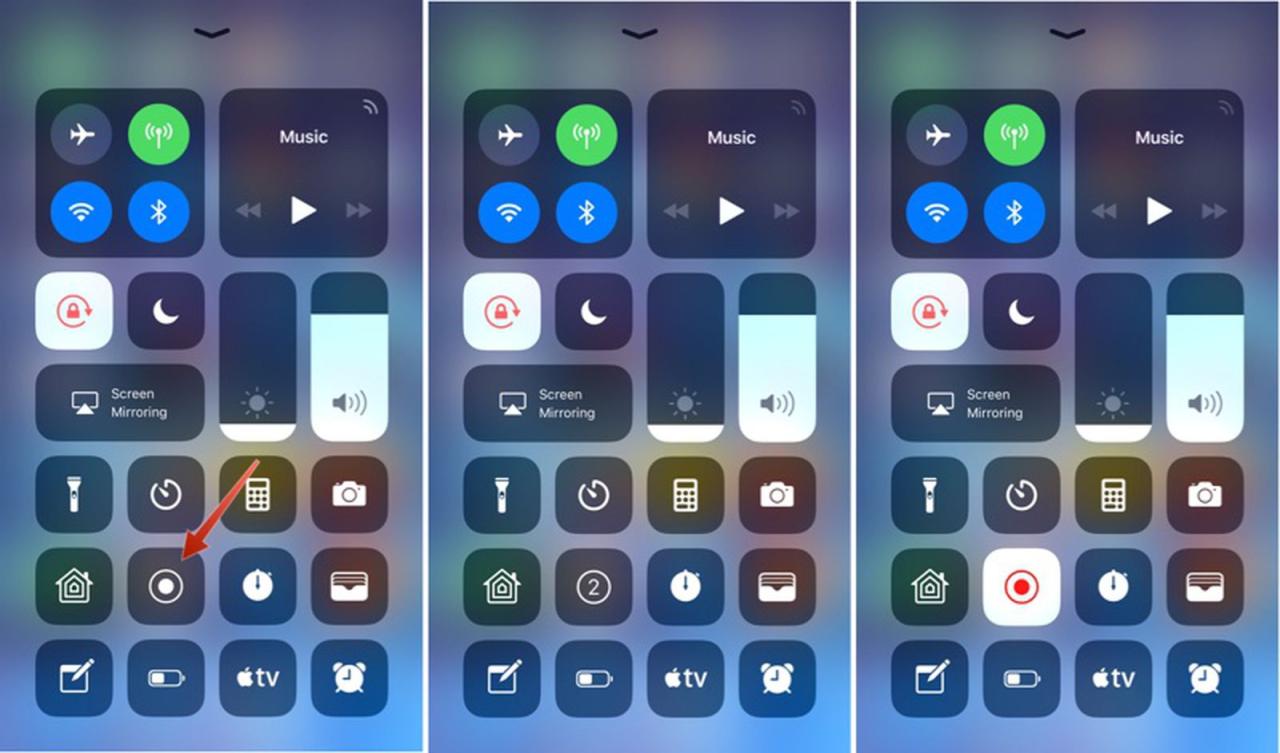
Merekam layar iPhone kini menjadi kegiatan yang mudah dan menyenangkan, bahkan untuk pengguna pemula sekalipun. Dengan memanfaatkan fitur bawaan dan aplikasi tambahan, Anda dapat merekam berbagai aktivitas di layar iPhone dengan hasil yang profesional. Jadi, jangan ragu untuk bereksperimen dan mengabadikan momen-momen penting di layar iPhone Anda.
Daftar Pertanyaan Populer
Apakah saya bisa merekam layar iPhone tanpa suara?
Ya, Anda bisa merekam layar iPhone tanpa suara dengan menggunakan fitur bawaan atau aplikasi tambahan yang menyediakan opsi untuk menonaktifkan audio.
Bagaimana cara mengedit video rekaman layar iPhone?
Anda dapat mengedit video rekaman layar iPhone dengan aplikasi edit video bawaan iPhone atau menggunakan aplikasi edit video pihak ketiga.
Apakah rekaman layar iPhone bisa dibagikan ke media sosial?
Ya, rekaman layar iPhone dapat dibagikan ke berbagai platform media sosial seperti YouTube, Instagram, dan Facebook.